如果在 Outlook for Windows 中设置了多个帐户,则可以更改要显示哪个帐户的日历,并更改日历在日历视图中的显示顺序。
还可以通过在日历之间移动项目并将日历设置为默认日历,确保所有会议和约会都位于一个日历上。
本文内容
更改显示的日历
如果在 Outlook 中设置了多个帐户,则可以选择要显示的帐户日历。
在“日历”视图中的“我的日历”下,单击以选择要查看的日历的检查框。 如果看不到日历列表,请单击“ 我的日历 ”旁边的箭头以展开列表。
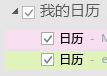
提示: 可以更改多个日历在 “日历” 视图中的显示方式。 若要同时查看所有日历合并到单个日历中,请右键单击 “我的 日历”列表中的每个日历,然后单击“ 覆盖”。 若要始终在日历视图顶部看到特定日历,请右键单击 “我的 日历”列表中的日历,然后单击“ 上移 ”,直到日历显示在列表顶部。
在日历之间移动项目
如果要将所有约会放在一个日历上或按帐户分隔,可以在日历之间移动项目。
-
在 Outlook 中,单击“ 日历”。
-
在屏幕左侧的“文件夹”窗格中,选择日历名称旁边的检查框。 日历并排显示在“ 阅读 ”窗格中。
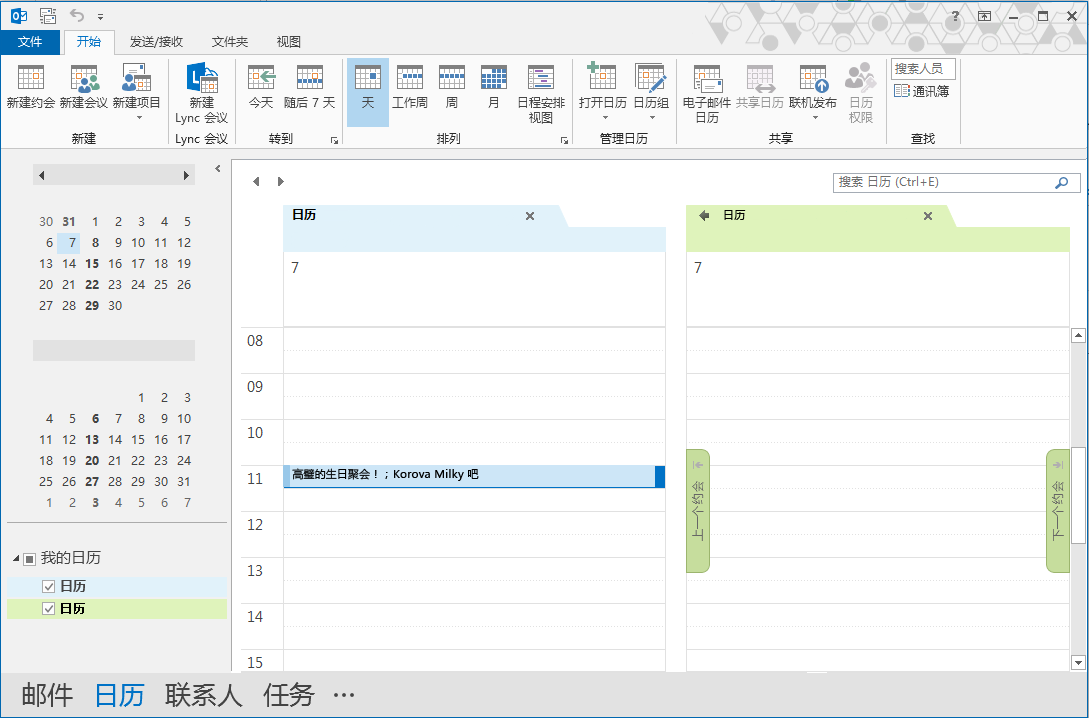
-
拖放要从一个日历移动到另一个日历的项目。 项目现在显示在两个日历中,并且同时设置。 如果需要,可以从第一个日历中删除该项目。
更改默认日历
创建会议或约会时,会自动将其保存到默认日历。 可以更改将哪个帐户日历设置为默认值。
-
单击“ 文件 > 信息 > 帐户设置 > 帐户设置”。
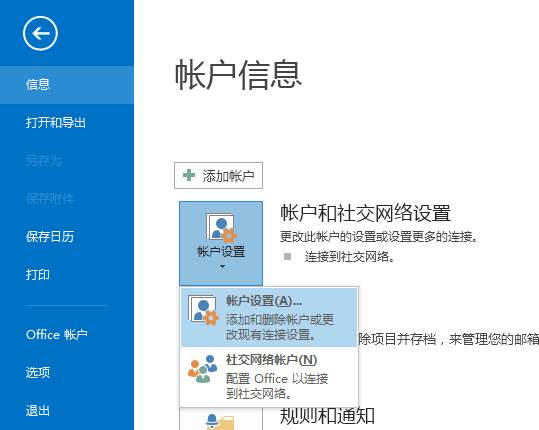
-
在 “帐户设置” 对话框中,单击“ 数据文件 ”选项卡。 它显示所有帐户的列表。
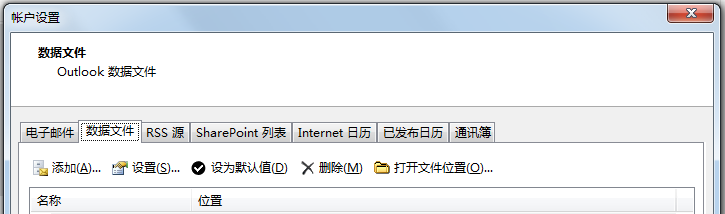
-
选择希望默认存储日历信息的帐户,然后单击“ 设置为默认值”。 更改会自动保存。
-
单击“关闭”。 默认日历现在显示在 “To Do” 栏中。
注意:
-
只有您创建的会议和约会会自动转到默认日历。 通过电子邮件收到会议请求时,该请求将保存到该电子邮件帐户的日历中,而不是默认日历,但有一个重要例外*。
-
* 发送到没有关联日历文件夹的电子邮件帐户的会议请求会自动保存到默认日历。 IMAP (例如,在 Outlook 中添加为辅助帐户的 Gmail) 帐户没有日历文件夹。 请参阅以下部分中有关日历共享的重要注意事项。
使用辅助 IMAP 帐户的默认日历共享
如果已授予其他人查看默认日历的权限,则他们还可以查看发送到辅助 IMAP 帐户的会议,这些会议会自动保存到默认日历中。 如果不希望其他人查看发送到 IMAP 帐户的会议,可以执行以下操作之一:
-
按照 与其他人共享 Outlook 日历中的步骤停止共享默认日历。
-
按照 更改默认日历部分中的步骤,将 IMAP 帐户设置为默认帐户。
-
为 IMAP 帐户创建单独的邮件配置文件,并从现有邮件配置文件中删除 IMAP 帐户,或者创建新的邮件配置文件,并将你的 IMAP 帐户添加为第一个帐户,后跟另一个帐户。 有关如何创建邮件配置文件和添加帐户的说明,请参阅创建 Outlook 配置文件和将电子邮件帐户添加到 Outlook。







